Es posible sobrevivir sin la tecla suprimir en Mac, ya que existe un comando abreviado que nos permite obtener el mismo resultado. Aunque pienses que no es posible, sí lo es, porque la combinación de dos teclas del teclado de tu Mac consiguen el mismo efecto. Así que desde ahora, no echarás nada en falta la tecla de suprimir.
Cómo tener la tecla suprimir en Mac
Si te cambias a un MacBook y siempre habías usado la tecla de «suprimir» en un PC, es posible que al principio la eches en falta. ¿Por qué? Porque crees que no existe y no encuentras el modo de hacer lo mismo mediante otra tecla.
La tecla suprimir es realmente cómoda cuando se trata de eliminar grandes cantidades de texto, pero en la escritura cotidiana, lo más habitual es utilizar la tecla retroceso, ya que nos permite corregir rápidamente la palabra que hemos escrito mal. Al menos así lo pensó Apple cuando diseñó el teclado de los MacBook.
Te interesa: Cómo configurar un teclado Windows en Mac
En mi caso, únicamente la usaba para suprimir algún enlace de las búsquedas recientes, cuando desarrollo aplicaciones y quiero borrar un buen trozo de código fuente, así que tampoco la eché mucho de menos cuando compré mi primer MacBook Air.
En Mac, sobrevivo sin esta tecla porque he encontrado un método alternativo que hace exactamente lo mismo. ¿Pero es realmente tan importante? Claro que lo es, pero con este comando abreviado del que te hablaré más abajo conseguimos el mismo resultado, aunque no sea tan cómodo, es cuestión de acostumbrarse.
¿Cómo podemos conseguir esta tecla de suprimir en Mac?
El atajo del teclado es este: Fn + Borrar. Podemos simular el efecto de la tecla Supr presionando a la vez la tecla Función y delete o retroceso en un Magic Keyboard o en el teclado del propio MacBook.
Esta popular tecla «suprimir» nos permite borrar los caracteres que están en el lado derecho. De esta manera, si estamos escribiendo y queremos suprimir texto, aunque no tengamos esta tecla en Mac sí tenemos Fn + Borrar. Únicamente tendremos que presionarlos a la vez para obtener el mismo resultado.
Por cierto, ¿conoces ya los mejores comandos de teclado en Mac?
Si no sabes dónde están estas teclas (que te hemos marcado con un círculo en el teclado anterior), echa un vistazo a las siguientes anotaciones:
¿Ya sabes cómo usar la tecla suprimir en Mac? El tutorial es muy sencillo, y por si no lo conocías ahora sabrás cómo tener suprimir en Mac, por si creías que no habría manera de tenerlo.
[yasr_visitor_votes]


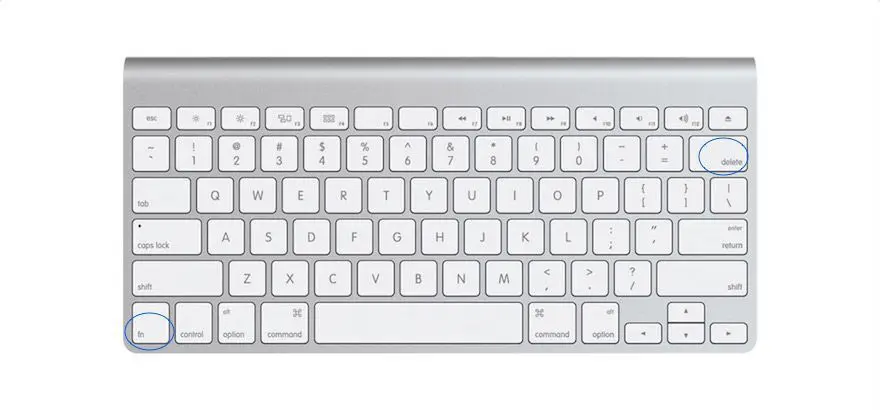




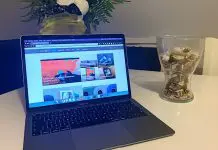
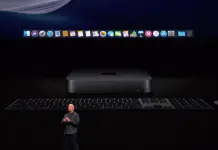

Excelente fácil la manera en que lo explicas.